首頁 > 實用功能 > 傳輸圖像資料到標籤機(僅限於Windows電腦)
傳輸圖像資料到標籤機(僅限於Windows電腦)
可以將圖像資料傳輸到標籤機單獨列印,而無需連接到電腦。
 註: 註:「Label Editor」標籤編輯軟體中的傳輸功能(Data Transfer Tool)用於將資料傳輸到標籤機。在電腦上安裝「Label Editor」。 可以從以下網址獲得「Label Editor」。請依序點擊「下載」-「驅動程式」,下載軟體。 https://www.epson.com.tw/s/SPT_C51CF05530 關於如何安裝並操作Label Editor,請參閱「Label Editor 使用手冊」。 |
-
開啟「Label Editor」。
-
從[檔案]選單選擇[Data Transfer Tool]。
-
點擊[傳送圖像]。
-
選擇標籤機。
-
點擊[讀取]並選擇要安裝的符號圖像。
-
選擇要傳輸的安裝圖像,然後點擊[傳送] 。
符號資料已傳送到標籤機上。
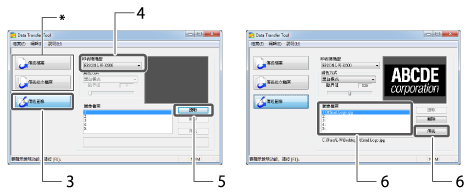
|
* |
本標籤機不支援這些功能。 |
傳輸的圖像儲存在「符號」-「已下載」項目中。
可以像內建符號一樣使用。
首頁 > 實用功能 > 傳輸圖像資料到標籤機(僅限於Windows電腦)
傳輸圖像資料到標籤機(僅限於Windows電腦)
可以將圖像資料傳輸到標籤機單獨列印,而無需連接到電腦。
 註: 註:「Label Editor」標籤編輯軟體中的傳輸功能(Data Transfer Tool)用於將資料傳輸到標籤機。在電腦上安裝「Label Editor」。 可以從以下網址獲得「Label Editor」。請依序點擊「下載」-「驅動程式」,下載軟體。 https://www.epson.com.tw/s/SPT_C51CF05530 關於如何安裝並操作Label Editor,請參閱「Label Editor 使用手冊」。 |
-
開啟「Label Editor」。
-
從[檔案]選單選擇[Data Transfer Tool]。
-
點擊[傳送圖像]。
-
選擇標籤機。
-
點擊[讀取]並選擇要安裝的符號圖像。
-
選擇要傳輸的安裝圖像,然後點擊[傳送] 。
符號資料已傳送到標籤機上。
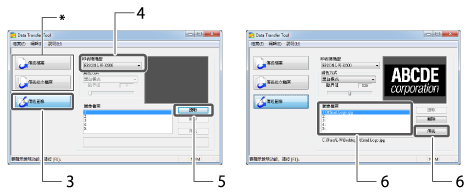
|
* |
本標籤機不支援這些功能。 |
傳輸的圖像儲存在「符號」-「已下載」項目中。
可以像內建符號一樣使用。
